Oglas
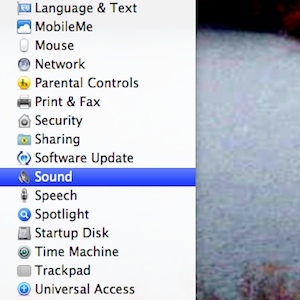 Ste vedno pozorni na kul kramp in plemenite trike, da si olajšate življenje? Ali se vam zdi, da se sprehajate po straneh stvari, ki jih ne potrebujete samo za dostop do stvari, ki jih imate stori potrebujejo? Ali vas sistemske nastavitve Apple na splošno le motijo?
Ste vedno pozorni na kul kramp in plemenite trike, da si olajšate življenje? Ali se vam zdi, da se sprehajate po straneh stvari, ki jih ne potrebujete samo za dostop do stvari, ki jih imate stori potrebujejo? Ali vas sistemske nastavitve Apple na splošno le motijo?
No, obstaja izhod. Kodirniki na iThink Software se tudi razjezil z Apple Preferences in se odločil za pisanje MenuPrefs da bi bil bolj obvladljiv. Zdaj, namesto da kliknete po kliku, lahko zdaj prek menijske vrstice dostopate do vseh svojih najljubših oken za nastavitve Apple. Končno je na voljo hiter način za dostop do vaših zvočnih nastavitev, vklopite in izklopite Growl ter spremenite nastavitve varčevanja z energijo. Vse je samo tam.
Kaj počne MenuPrefs?
MenuPrefs je preprosta aplikacija, ki deluje v sistemski menijski vrstici in omogoča dostop do vaših sistemskih nastavitev Apple. Uporabniki lahko izberejo, katera nastavitvena podokna bodo prikazana v MenuPrefs in ponovno razporedijo vrstni red seznama. To pomeni, da lahko sysadmini omejijo seznam nastavitev na samo tisto, kar je na voljo uporabnikom. Drugi uporabniki ga lahko omejijo le na svoje najpogosteje uporabljene nastavitve.
Pridobite MenuPrefs
MenuPrefs je brezplačen in na voljo v Spletno mesto iThink Software. Objavili so serijsko številko za uporabo s starejšo različico, medtem ko si prizadevajo za pripravo popolnoma brezplačnega izdelka, pripravljenega za uporabo.
Registracijsko ime: Brezplačni uporabnik MenuPrefs. Serijska številka: MP200ST001-E4E4-81NH-JF5C-DW26-G5HC
Namestitev je približno tako preprosta, kot jo dobite: samo odprite DMG in povlecite aplikacijo v mapo Applications. Potem, ko ga zaženete, vnesite podano brezplačno licenco.
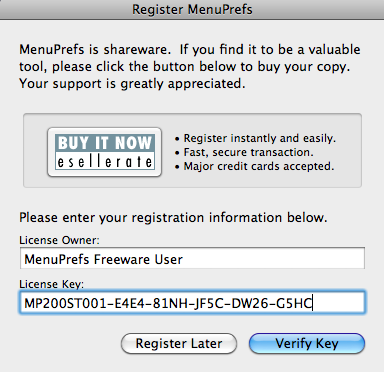
Ikona MenuPrefs je zdaj v meniju Bar in pripravljena za uporabo.

Spreminjanje nastavitev MenuPrefs
Ko začnete uporabljati MenuPrefs, boste kmalu videli, da je seznam nastavitev precej dolg. Obstaja tudiPokaži vse", Da vas bo preusmeril v običajno podokno System Preferences.
Če želite spremeniti svoj seznam MenuPrefs, izberite »Nastavitve"Možnost na dnu seznama.

Nastavitve vam omogočajo, da ob zagonu odprete MenuPrefs, kar je priročno, če ga želite še naprej uporabljati. Izberete lahko tudi, ali naj se v meniju prikažejo ikone in kako velike naj bodo te ikone.
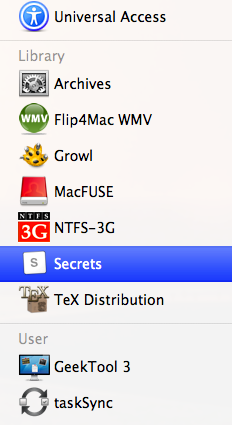
Vrstni red seznama lahko spremenite v vrstni red imena, vrstni red, vrstni red ali po naročilu. Lokacijski vrstni red loči seznam podobno kot v System Preferences.
Naročilo po meri naj vam omogoča, da izberete, katere nastavitve želite prikazati na seznamu, vključno z ločevalci in naročilom po meri. Zame je malo hrošča in sprememb ne bom sprejel.
Več o nastavitvah za Mac
Če si želite prilagoditi sistem, boste verjetno radi prebrali tudi te spremembe nastavitev, ki jih lahko izvedete v svojem Mac računalniku:
- 15 Postavke sistemskih nastavitev Novi uporabnik Mac Mac OS naj se prilagodi 9 Nastavitve sistema Mac, ki jih še niste prepletaliNe glede na to, ali ste novi v OS X ali dolgoletni uporabnik, je v sistemskih nastavitvah verjetno nekaj, česar še niste našli. Tu je devet stvari, ki ste jih morda zgrešili. Preberi več
- Razširite Mac-jevo slovarsko aplikacijo z dodajanjem dodatnih jezikov
- 15 Več sistemskih nastavitev, o katerih bi moral vedeti nov uporabnik Mac Mac 15 Več sistemskih nastavitev, o katerih bi moral vedeti nov uporabnik Mac MacV tem drugem delu bomo obravnavali še nekaj osnovnih elementov, za nekatere uporabnike Mac pa morda še nekaj skritih elementov, ki jih redno ne uporabljamo. Preberi več
Torej, je MenuPrefs nekaj, kar si resnično želiš nekaj časa? Ali lahko razvijalec kaj naredi za izboljšanje aplikacije? Sporočite nam v komentarjih!
Ange je diplomantka internetnih študij in novinarstva, ki obožuje delo na spletu, pisanje in družbene medije.
